Què és SMPS?

Apreneu què és SMPS i el significat de les diferents classificacions d'eficiència abans de triar un SMPS per al vostre ordinador.
Hi ha diferents maneres d'afegir un contacte nou a la vostra llista de WhatsApp. Per exemple, quan demaneu a un amic el número d'una altra persona, només cal que toqueu l'opció d'afegir contacte.
Però, quan coneixeu algú nou, heu de passar pel procés d'afegir el seu nom i número manualment a la llista de contactes. Però, gràcies al codi QR de WhatsApp, hi ha una manera més ràpida.
Per afegir un contacte amb el codi QR de WhatsApp, obriu l'aplicació i toqueu la icona de la llista de contactes a la part inferior dreta. A la part superior a la dreta de l' opció Contacte nou , veureu una icona de codi QR.
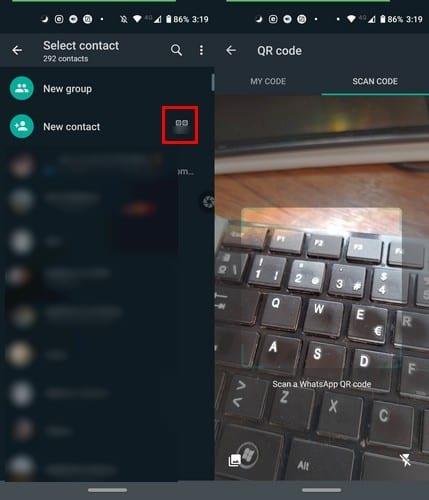
Toqueu la icona i WhatsApp canviarà a l'escàner QR perquè pugueu copiar el codi QR del vostre nou amic. Un cop escanejat el codi, s'afegirà tota la informació, com ara el nom i el número.
Tot el que heu de fer per desar el contacte és tocar l'opció de desar. Això és! És així de senzill afegir un contacte nou a l'instant. També podeu escanejar el codi QR tocant la icona de la càmera a la part superior esquerra, a l'esquerra de la pestanya Xats quan obriu WhatsApp per primera vegada.
També és possible escanejar un codi QR a partir d'una imatge de la galeria. Aneu al xat individual o grupal i toqueu la icona de la càmera. Busca la imatge amb el codi QR i tria l'opció App.
Cada usuari de WhatsApp té el seu propi codi QR perquè algú pugui escanejar, no cal que en creeu el vostre. Per accedir al vostre codi QR personal, toqueu la icona de la llista de contactes a la pàgina principal i toqueu Contacte nou.
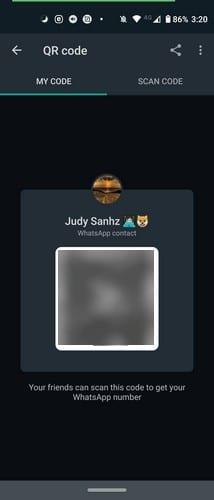
Quan s'obri l'escàner, s'obrirà a la pestanya Escaneja el codi, a l'esquerra, veureu la pestanya El meu codi. Toqueu-lo per veure el vostre codi QR.
Una segona manera d'accedir al vostre codi QR és tocant els punts Més opcions a la part superior dreta. Aneu a Configuració i, a la dreta del vostre nom, veureu el codi QR que haureu de tocar per veure el vostre codi personal.
Per enviar el vostre codi QR de WhatsApp, toqueu els punts Més opcions i aneu a Configuració. Toqueu la icona QR a la dreta del vostre nom i trieu la icona de compartir.
Trieu el contacte amb qui voleu compartir el codi. També tindreu l'opció de retallar el codi QR i afegir text al camp de text. Si canvieu d'opinió i voleu esborrar els canvis que heu fet al codi, sempre podeu tocar l'opció posterior.
Aneu amb compte amb qui heu enviat el nostre codi QR de WhatsApp perquè si aquest codi s'envia a algú altre, aquesta altra persona pot afegir-vos-hi afegir un contacte escanejant el codi de la imatge que ha rebut.
Per motius de seguretat, és possible que vulgueu restablir el vostre codi QR de WhatsApp de tant en tant. Per fer-ho, obriu WhatsApp i toqueu els punts Més opcions.
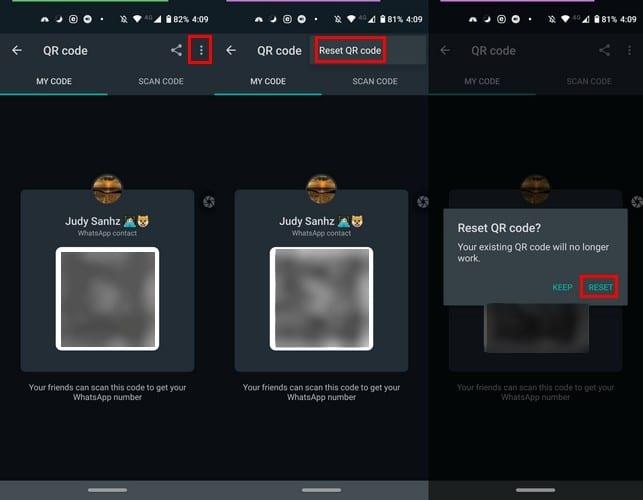
Aneu a Configuració i toqueu el codi QR al costat del vostre nom. Toqueu Més punts a la part superior dreta, trieu Restableix el codi QR i l'opció Descansa per acabar les coses.
Afegir un contacte nou només escanejant un codi QR és molt convenient. Segur que us estalviarà un temps valuós, sobretot quan teniu pressa. Què en penseu sobre el codi QR?
Apreneu què és SMPS i el significat de les diferents classificacions d'eficiència abans de triar un SMPS per al vostre ordinador.
Obteniu respostes a la pregunta: Per què el meu Chromebook no s'encén? En aquesta guia útil per als usuaris de Chromebook.
Obteniu informació sobre com informar d'un estafador a Google per evitar que estafeu altres persones amb aquesta guia.
Solucioneu un problema en què el vostre robot aspirador Roomba s'atura, s'enganxa i segueix girant.
El Steam Deck ofereix una experiència de joc robusta i versàtil al teu abast. Tanmateix, per optimitzar el vostre joc i garantir el millor possible
Anàvem a aprofundir en un tema que cada cop és més important en el món de la ciberseguretat: la seguretat basada en l'aïllament. Aquest enfocament a
Avui anàvem a aprofundir en una eina que pot automatitzar tasques de clics repetitius al vostre Chromebook: el clic automàtic. Aquesta eina us pot estalviar temps i
Canvia la cara del rellotge del teu Fitbit Versa 4 per donar-li un aspecte diferent cada dia de manera gratuïta. Mireu que fàcil i ràpid és.
Necessites treure la GPU del teu ordinador? Uneix-te a mi mentre t'explico com eliminar una GPU del teu PC en aquesta guia pas a pas.
El surf a l'espatlla és una classe d'atac d'enginyeria social. Implica que un atacant recopila informació mirant la pantalla.






